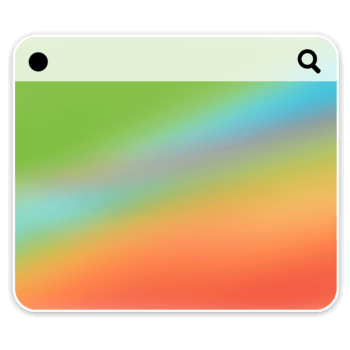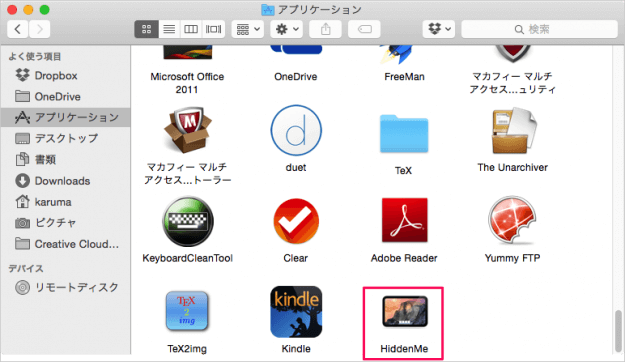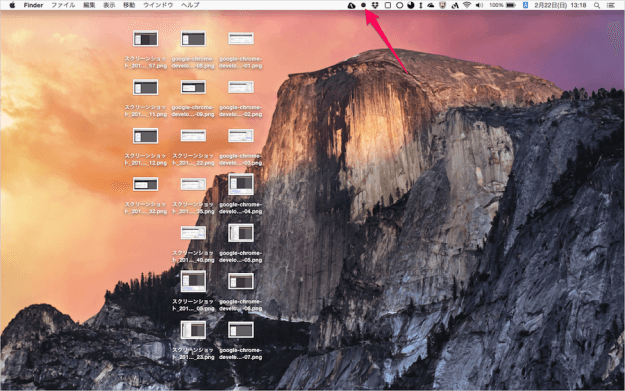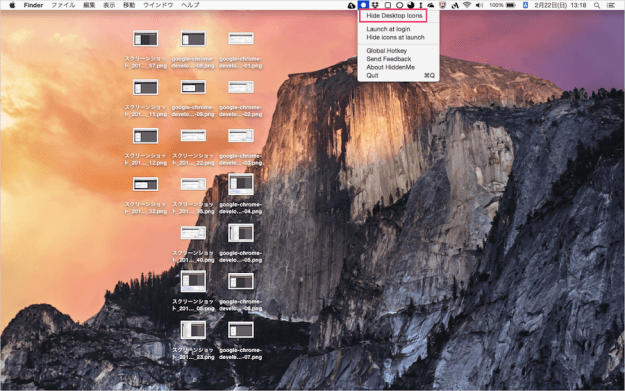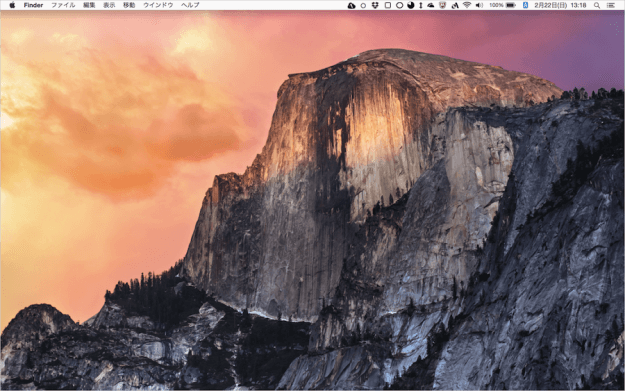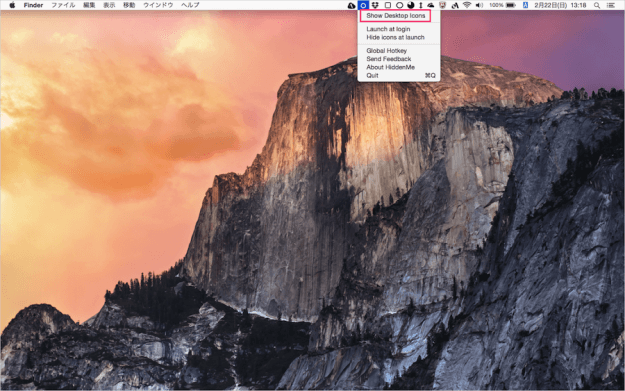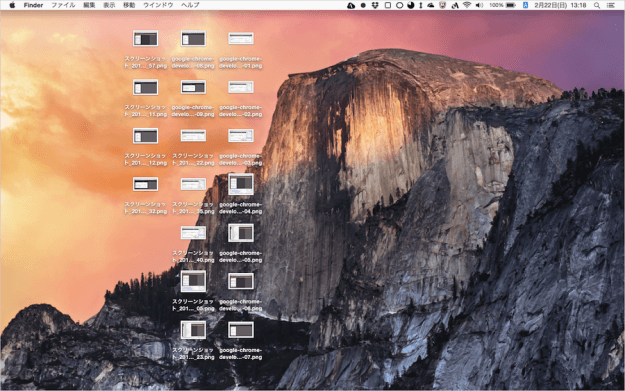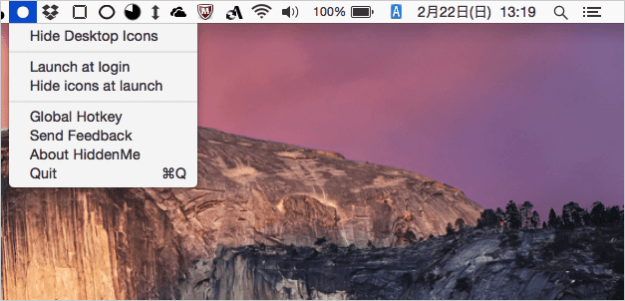このアプリを使えば、デスクトップに散らかったファイルやフォルダーなどのアイコンをクリックやホットキーで素早く隠す(非表示)にすることができます。 また、隠したアイコンは素早く元に戻す(表示)することも簡単に行えます。 それでは実際に使い方をみていきましょう。
Macアプリ「HiddenMe」
まずは、こちらから Macアプリ「HiddenMe」をインストールします。
価格: 無料(記事公開時)カテゴリ: ユーティリティ© 2012-2014 Appersian Finder の「アプリケーション」フォルダからインストールしたアプリ「HiddenMe」を起動します。
デスクトップ・アイコンの表示/非表示
アプリを起動すると、メニューバーに黒い丸「●」アイコンが表示されるので、それをクリックします。 すると、このようにメニューが表示されるので、一番上の「Hide Desktop Icons」をクリックしましょう。 すると! このようにデスクトップのアイコンが隠されます(非表示に)。 メニューバーの「Show Desktop Icons」をクリックすると 再び、デスクトップのアイコンが表示されます。
設定
いくつか設定が用意されているので、みてみましょう。
Launch at LoginMac へログイン時に「HiddenMe」を起動します。
Hide icons at launch起動時にデスクトップ・アイコンを非表示にします。
Global Hotkeyアイコンを表示・非表示にするホットキーを設定します。
管理人が Mac にインストールしているアプリの中で、使用頻度が高く、仕事が捗るアプリをまとめてみました。合わせてご覧ください。
Macで使っているおすすめアプリまとめ